グーグルアドセンス(Google AdSense)の管理画面(ホーム)を開くと、下の画像のような表示に気づきました。

「税務情報の提出…?」
ヘルプを読んでみると色々と説明が書いてありましたが重要なことは、この「税務情報」をグーグルアドセンス側に提出しないと「税金を米国にも納める(日本と二重に収める)」ことになってしまうということと、次回のアドセンスで得た収益の振り込みがされなくなる(繰り越されてしまう)ということです。
「税務情報の提出」を早めにしておかないと、余計に税金を納めたりせっかくアドセンスで得た収益が自動的に翌月に繰り越されてしまうということなので、早めに税務情報を提出しておいた方がいいでしょう。
【お知らせ】
なお、この記事の元記事は、姉妹ブログである『はじめてのワードプレス(WordPress基本編)』です。
このブログではWordPress関連記事だけでなく、アフィリエイト・ポイント&アンケートサイト・Googleアドセンスの紹介と内容が雑多になって少しわかりにくくなっているので「WordPress関連&Googleアドセンス関連」の新たなブログを立ち上げています。
よかったら参考にしてください。
スポンサーリンク
税務情報の提出が必要な理由は?
ご存知のようにグーグルは米国の会社です。米国のサービスを使って収益をあげた場合、税務情報を提出しないと、収益の最大30 %が米国に納められてしまいます。
ただし、日米には「租税条約」があるので、二重に税金を納めることを回避することができます。そのために「私は日本で税金を納めています」という証明が必要(税務情報の提出)になります。
この記事で対象となる方は?
- 日本在住でアドセンス収益がある個人ブロガー(Youtube含む)
- 日本に納税している個人
グーグルアドセンス(Youtube含む)で収益を得ている日本在住の個人の方が対象です。
税務情報を提出する前に用意しておきたいモノ
税務情報を入力していく際に「マイナンバー」を入力する項目があるので、事前にマイナンバー・カード(カードを作っていなくても通知カードの個人番号がわかればOK!)を用意しておきましょう。
グーグルアドセンスの税務情報を提出する方法・手順
グーグルアドセンス(Google AdSense)にログインしてください。
グーグルアドセンス管理画面(ホーム)を開くと下の画像のような表示があると思います。

「税務情報を管理」をクリックしてください。

「税務情報を管理」をクリックすると、下の画像のような表示がされると思うので、「税務情報の追加」をクリックしてください。
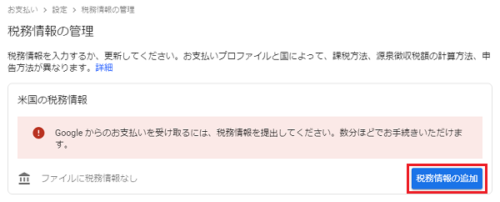
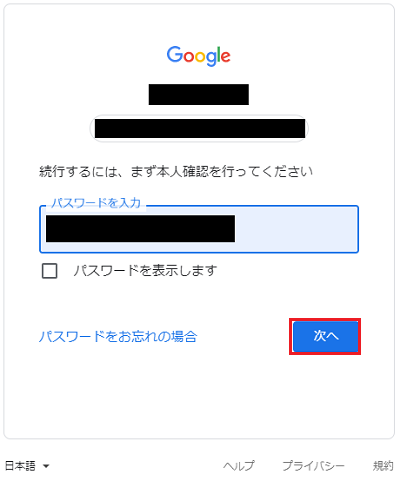
米国の税務情報
『口座の種類は何ですか?』の項目では、この記事は日本在住の「個人ブロガーや個人Youtuber 」の方が対象なので、「個人」を選択します。
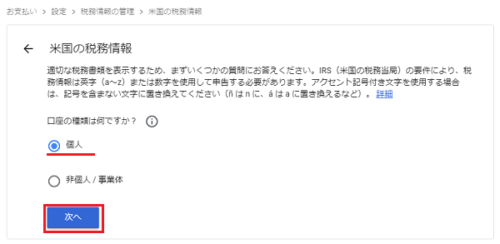
「個人」を選択したら「次へ」をクリックしてください。
クリックすると『米国民であるか、米国に居住していますか?』の項目が表示されると思うので「いいえ」を選択して「次へ」をクリックしてください。
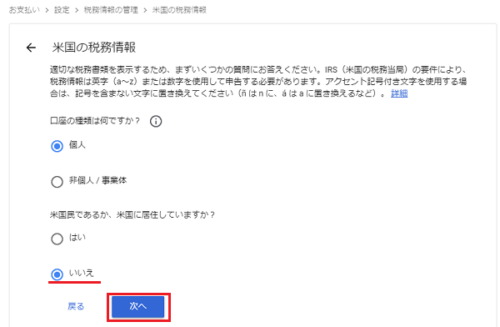
クリックすると『W-8 納税申告用紙タイプを選択』の項目が表示されると思うので「W-8BEN」を選択して「W-8BEN フォームの記入を開始する」をクリックしてください。
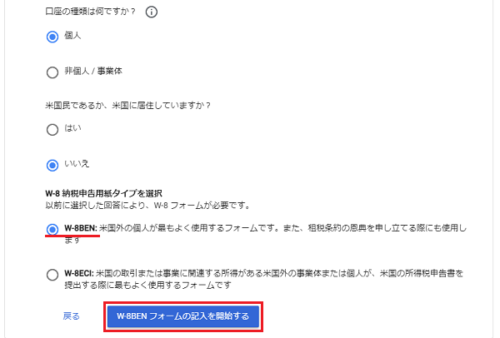
W-8BEN納税フォーム
納税者番号
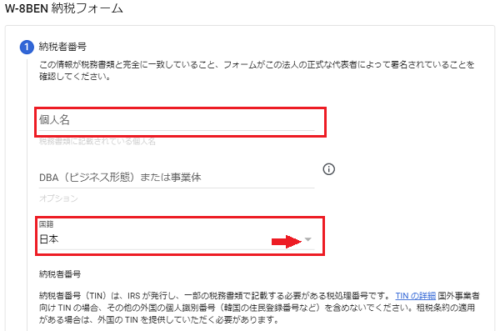
- 個人名:(英字で入力)
- DBA(ビジネス形態)または事業体:個人の場合なので空欄
- 国籍:「▼」で日本を選択
個人名のところにあなたのお名前を英字で入力して国籍(日本)を選択。そして「外国のTIN」という項目に、あなたのマイナンバー(個人番号)を入力してください。
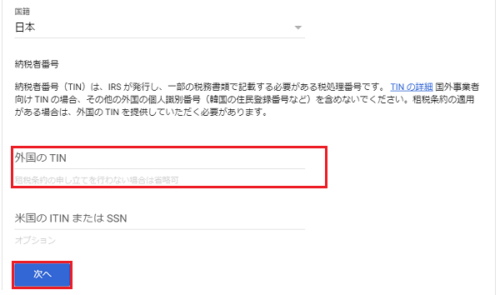
入力したら「次へ」をクリックしてください。
住所
「住所」の項目で、あなたが納税時に申告している住所を英字で入力します。
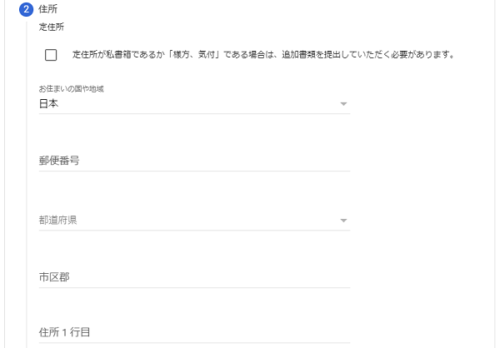
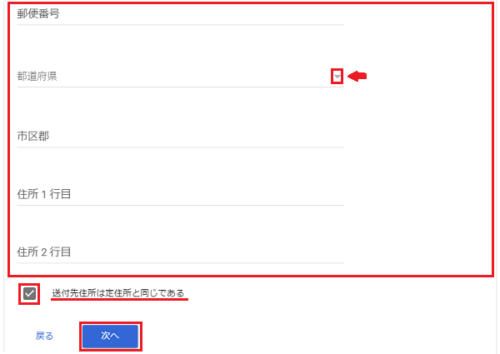
- お住まいの国や地域:日本
- 郵便番号:郵便番号(7桁)を入力
- 都道府県:「▼」でお住まいの都道府県を選択
- 住所:住所を英数字で入力
入力が済んだら「送付先住所は定住所と同じである」にチェックを入れて、「次へ」をクリックしてください。
租税条約
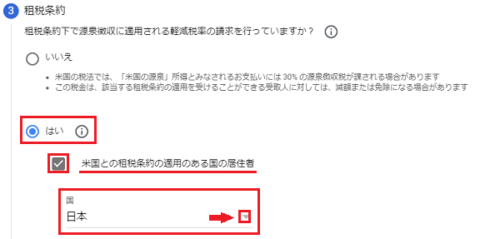
- 「はい」を選択
- 「米国との租税条約の適用のある国の居住者」にチェックを入れる
- 「▼」で「日本」を選択
続けて「サービス(AdSense)」にチェックを入れ
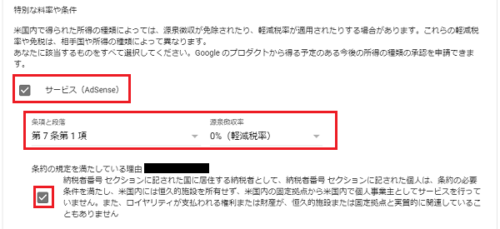
- 条項と段落:第7条第1項を選択
- 源泉徴収率:0%(軽減税率)を選択
そして「条約の規定を満たしている理由」にチェックを入れてください。
「YouTube」などでも収益を得ている方は

- 条項と段落:第12条第1項を選択
- 源泉徴収率:0%(軽減税率)を選択
そして「条約の規定を満たしている理由」にチェックを入れてください。
全ての選択が済んだら、「次へ」をクリックしてください。
書類のプレビュー
「書類のプレビュー」の項目で、「フォームW-8BEN」に入力してきた内容に間違いがないか確認します。
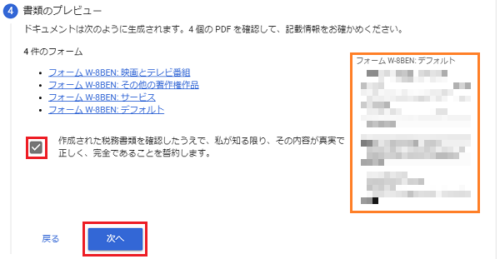
入力してきた内容に問題がなければ、「作成された税務書類を~」という項目にチェックを入れ、「次へ」をクリックしてください。
納税証明
「納税証明」の項目では、はじめに「入力した情報に嘘はありませんか?偽りがあると罰せられますよ」というような内容の注意事項が書かれています。

特に偽りなく入力して問題がなければ、
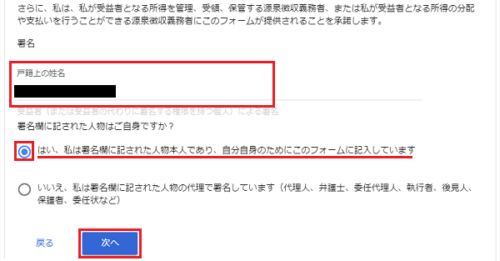
「戸籍上の姓名」に英字で名前を入力し、「はい、私は署名欄に~」を選択。そして「次へ」をクリックしてください。
米国内で行っている活動とサービス、および宣誓供述書
「米国内で行っている活動とサービス、および宣誓供述書」の項目では、米国内で特にGoogleを対象にした活動などがないかと問われているのですが、海外事業を展開しているという方を除き、基本的にここは「いいえ」を選択してください。
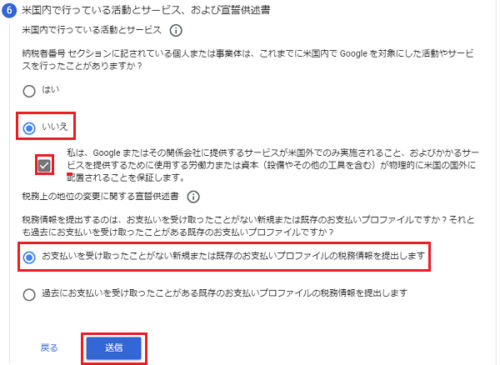
「いいえ」を選択すると「私は、Google または~」という文が表示されるので、そこにチェックを入れてください。
続けて「税務上の地位の変更に関する宣誓供述書」の部分は、「お支払いを受け取ったことがない新規または~」の選択します。
選択とチェックを入れたら、「送信」をクリックしてください。
グーグルアドセンスの税務情報の提出完了
「送信」をクリックすると、下の画像のような画面が表示されます。
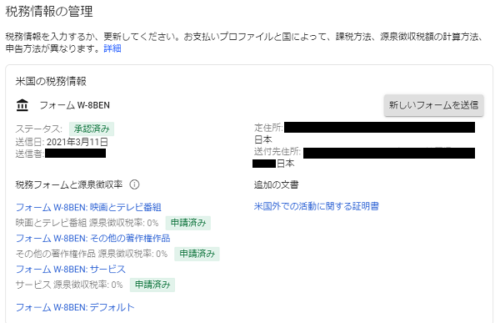
そして、グーグルアドセンスに登録しているメールアドレス宛に下の画像のような「税務情報が承認されました」というメールが届きます。
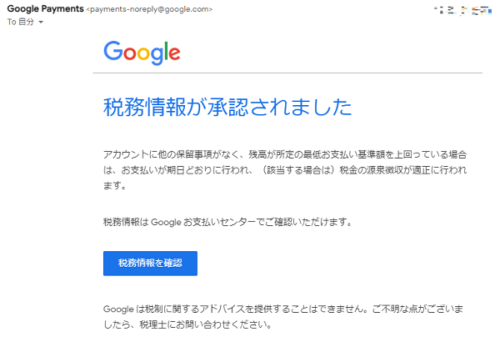
これでグーグルアドセンスの税務情報の提出作業は完了です。
グーグルアドセンスの税務情報を提出する方法・手順~まとめ~
ここまで、「グーグルアドセンスの税務情報を提出する方法・手順」について書いてきました。
住所を英字で…とか日本人としては慣れていないこともあるので、少し手間と時間がかかるかもしれません。ただ、税務情報を提出しておかないと、せっかくの収益が振り込まれずに繰り越されてしまったり、30%も余計な税金を引かれてしまったりするので、やはりこれは「必須」の手続きです。
ですから、グーグルアドセンスやYoutubeで収益を得ている方はなるべく早めに税務情報を提出するようにしましょう。
これからグーグルアドセンスブログをWordPressで作るなら・・・
これからグーグルアドセンス(Google AdSense)広告を利用WordPressでアフィリエイトブログを作るという方におすすめな独自ドメインとレンタルサーバーは、独自ドメインならムームードメイン、レンタルサーバーならロリポップ!がおすすめです。
おすすめする理由としては、料金的な面はもちろん、ムームードメインとロリポップ!は同じ会社(GMOペパボ株式会社)が運営しているのでドメインとレンタルサーバーの設定(紐付け)が簡単だからです。
![]()
ロリポップ!レンタルサーバーは先日、それまではエックスサーバーなどの上位機種のみだった、独自SSLサービスも無料で利用できるようになったので、コスパがいいです。
![]()
ロリポップ!のレンタルサーバーのプランは「スタンダード・月額550円(税込)」もしくは「ハイスピード・月額550円(税込)」がおすすめです。スタンダード・ハイスピードプランならWordPressブログが10個まで作れます。WordPressは「ライトプラン・月額275円(税込)」でもできるのですが、1個しかつくれないので。ブログアフィリエイトでそれなりの収益を上げたい場合は少しもの足りないかもしれません。WordPressはグーグルアドセンス審査用のブログだけに使って、審査に通れば後は無料ブログで・・・という方はライトプランでもいいと思いますが、ブログアフィリエイトで長期的にそれなりに稼ぎたいなら、WordPressブログ1個では心もとないですから。
なお、ムームードメインの取得・設定方法やロリポップ!の設定方法などは、このブログの他の記事で書いていますので、よかったら参考にしてください。
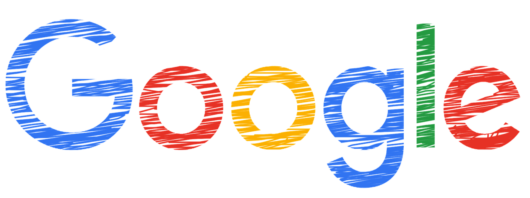

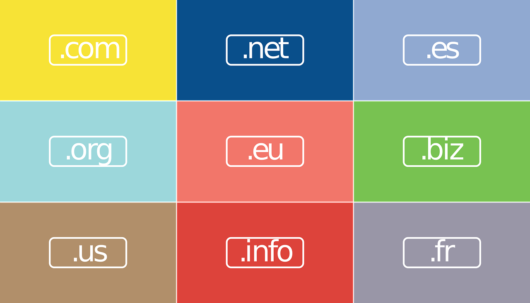



コメント